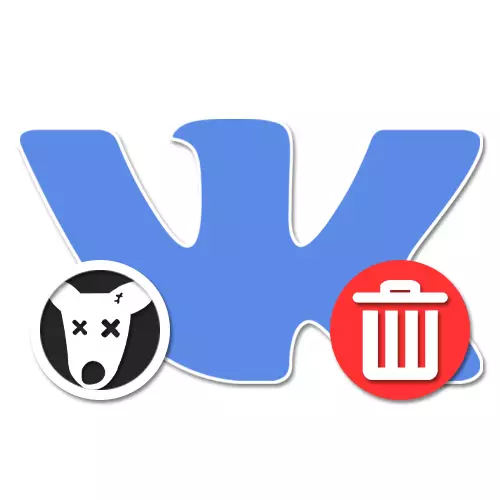
Come amministratore della Comunità nel social network Vkontakte, presto o in seguito incontrerete il problema di un gran numero di "cani" tra l'elenco dei partecipanti. E anche se tali utenti stessi non rappresentano una minaccia, la presenza di un gran numero di pagine "morte" può rovinare in modo significativo le statistiche delle visite e riducendo così l'interesse degli inserzionisti a un pubblico. Nel corso delle istruzioni di oggi, ti diremo come sbarazzarti dei "cani" nella lista dei partecipanti, lasciando solo gli utenti attivi intatti.
Eliminazione di "cani" dal gruppo sul computer
Nella versione del computer di Vkontakte, ci sono due modi principali per rimuovere "cani", suddivisi in rimozione indipendente con ricerca manuale e automatico, utilizzando software di terze parti per il browser Internet. Entrambi i metodi non sono privati delle proprie carenze, ma sono ancora soluzioni pertinenti.Metodo 1: rimozione manuale
Se la tua comunità sta appena iniziando a sviluppare e "cani" tra i partecipanti, è possibile ricorrere alle strutture di social networking standard. Inoltre, è questo approccio che garantisce la conservazione di tutti gli utenti attivi, comprese le persone senza avatar, a causa della capacità di verificare la pagina prima di rimuovere.
- Aprire la comunità e premere il tasto sinistro del mouse sul pulsante di controllo. Questo ti consentirà di passare alla pagina di amministrazione, rispettivamente, rispettivamente, amministratori e moderatori.
- Qui attraverso il menu sul lato destro dello schermo, è necessario aprire la sezione "Partecipanti" e scorrere la pagina nello stesso blocco. Se i "cani" sono tra i gestori, puoi scegliere una delle schede aggiuntive.
- Se conosci il nome del proprietario della pagina "Dead", assicurati di utilizzare il campo di ricerca. Altrimenti, la rotella del mouse scorre e trova manualmente gli utenti con un'icona del cane al posto degli avatar.
- Per rimuovere un utente, utilizzare il collegamento situato a destra dei dati del questionario. Questo è sempre disponibile, anche se la pagina equilibrava per sempre.
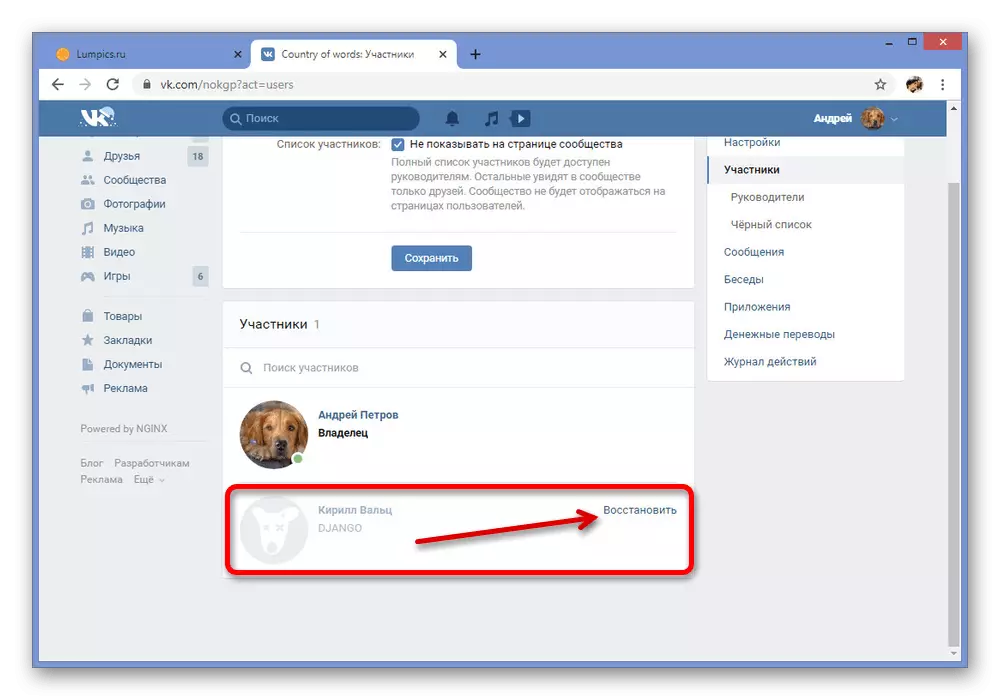
Quando elimina accidentalmente un account non, utilizzare il pulsante Ripristina. Ad ogni modo, il profilo dovrà scomparire dalla lista e potrai continuare a pulire un pubblico allo stesso modo.
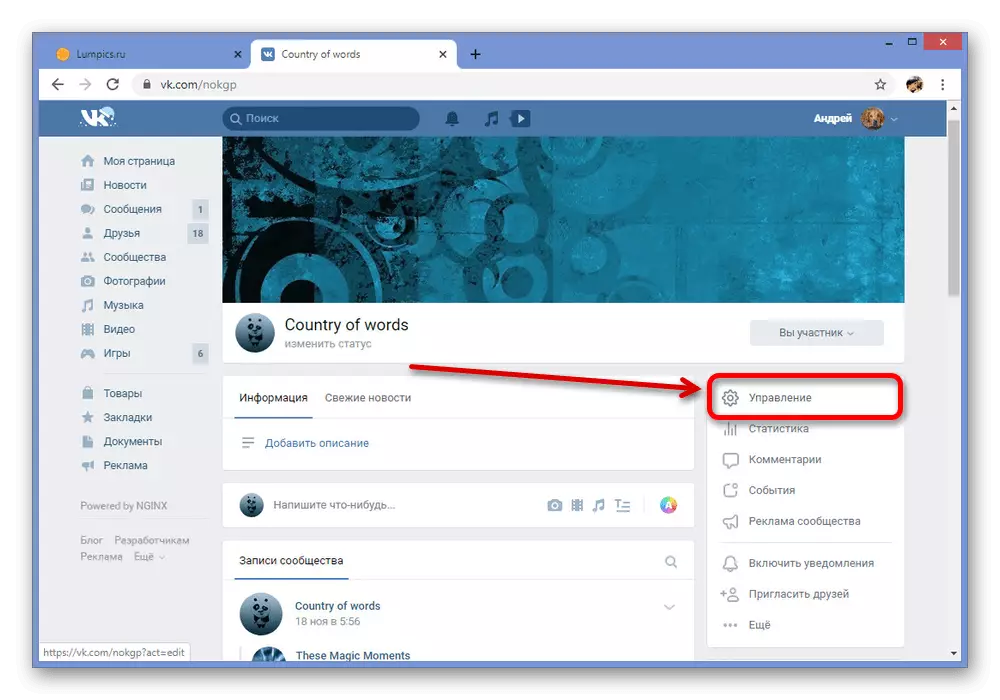

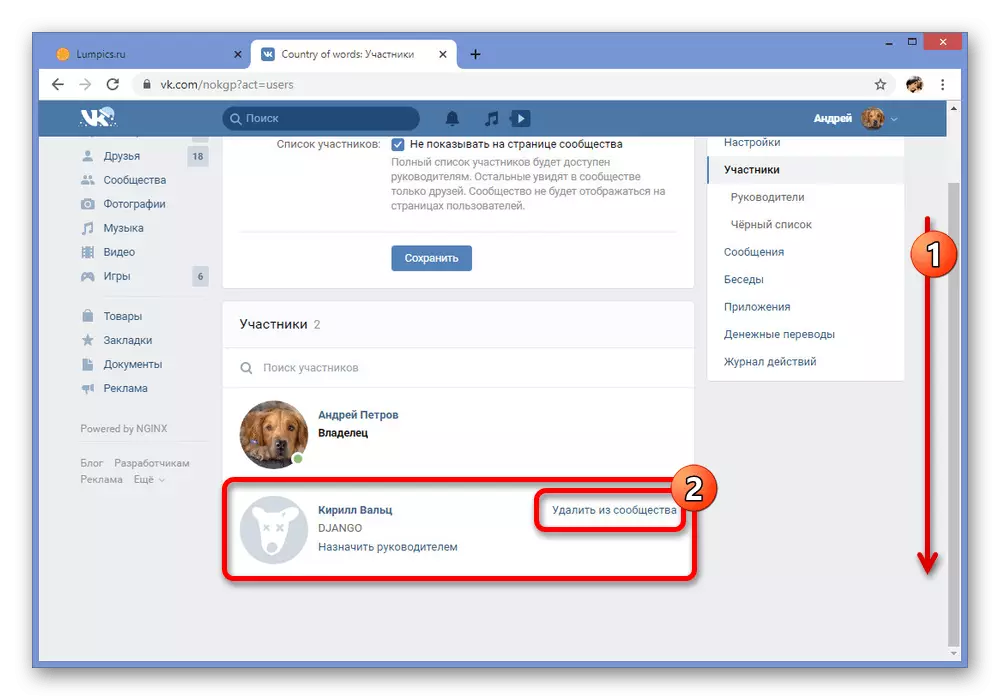
Ricerca automatica
- Il principale svantaggio del metodo è la necessità di cercare e ripetizione in modo indipendente delle azioni monotoni che possono trascorrere molto tempo se una pluralità di pagine "morte" accumulate nel gruppo. Puoi liberarti di questo utilizzando una delle applicazioni interne progettate per semplificare la procedura.
Vai alla ricerca dell'applicazione per i partecipanti morti
- Aprendo l'applicazione utilizzando il pulsante Esegui, tramite l'elenco a discesa nell'angolo in alto a sinistra, selezionare la community che si desidera eseguire la scansione. È permesso scegliere non solo dai tuoi pubblici, ma anche alla ricerca di identificativi.
- Se è necessario ottenere risultati più accurati, modificare il parametro "accuratezza ordinaria" a "più accurato" o "100%", donando allo stesso tempo. Si noti che il controllo di questo caso richiederà molto tempo.
- Avendo capito con le impostazioni, fai clic sul pulsante Scansione e attendere la procedura da completare.
- Al termine, appariranno le statistiche delle pagine non utilizzate. Per andare alla lista "cani", usa il link "Dead Account".
- Fornito immediatamente sotto la lista "bloccata" per cercare successivamente agli utenti nell'elenco dei partecipanti, come considerato all'inizio.
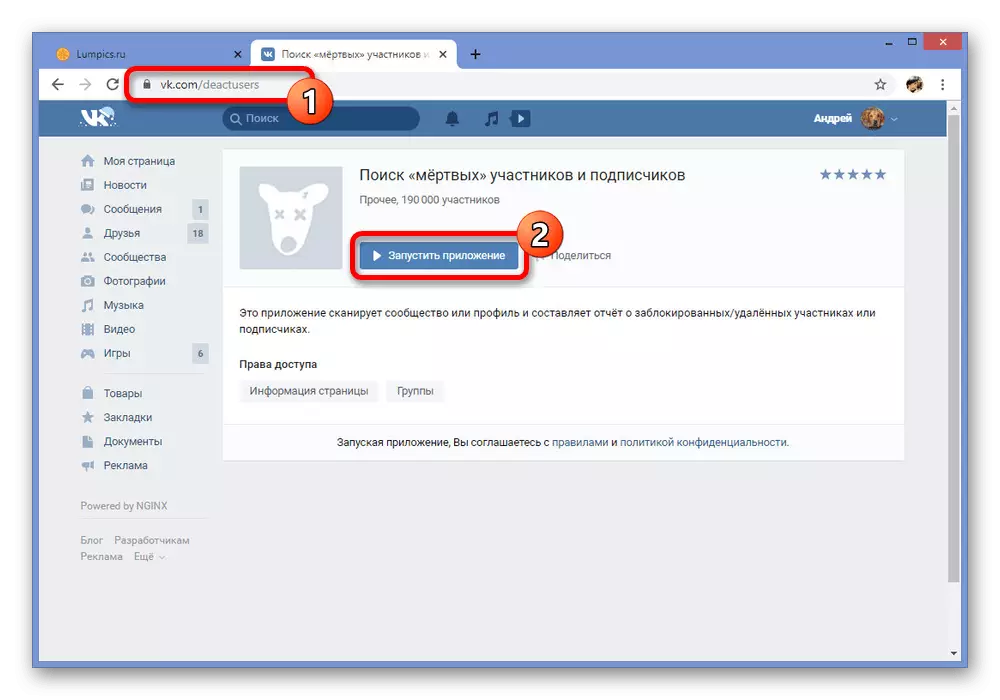
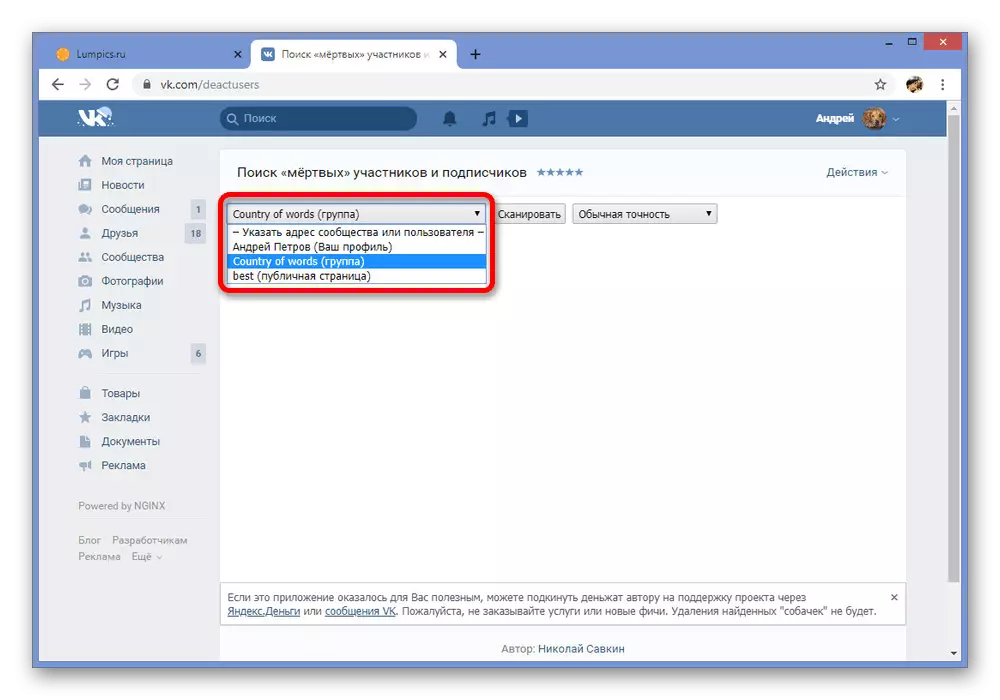
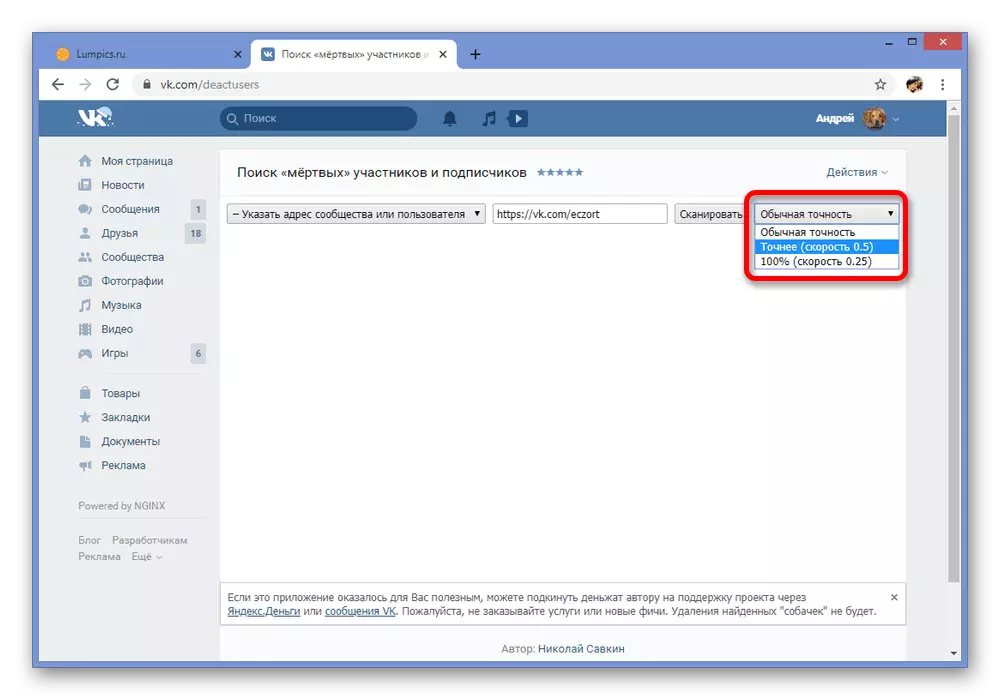
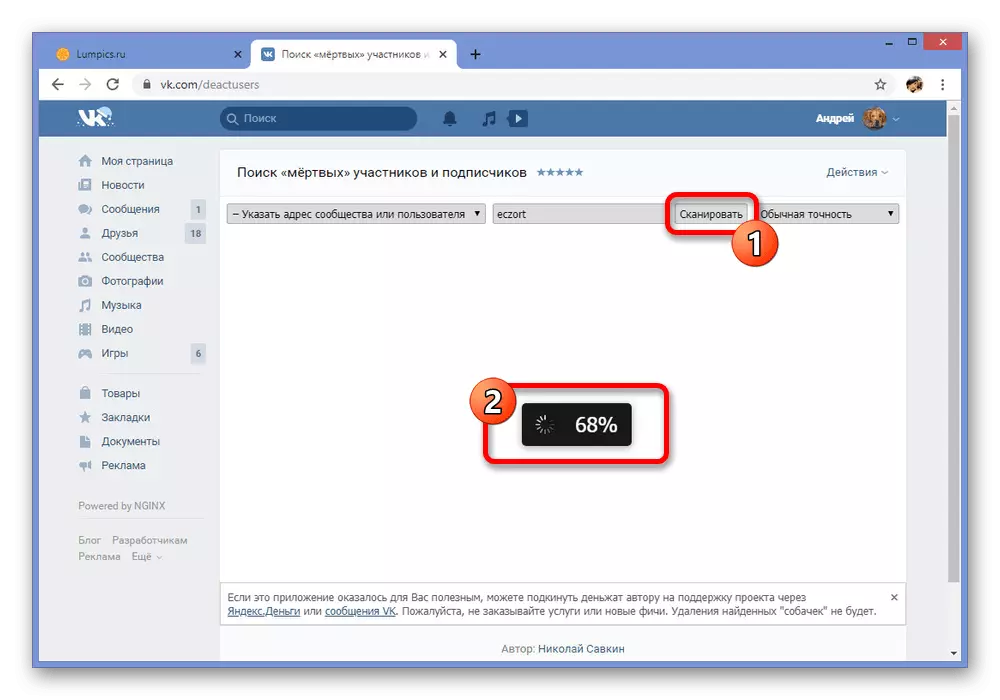
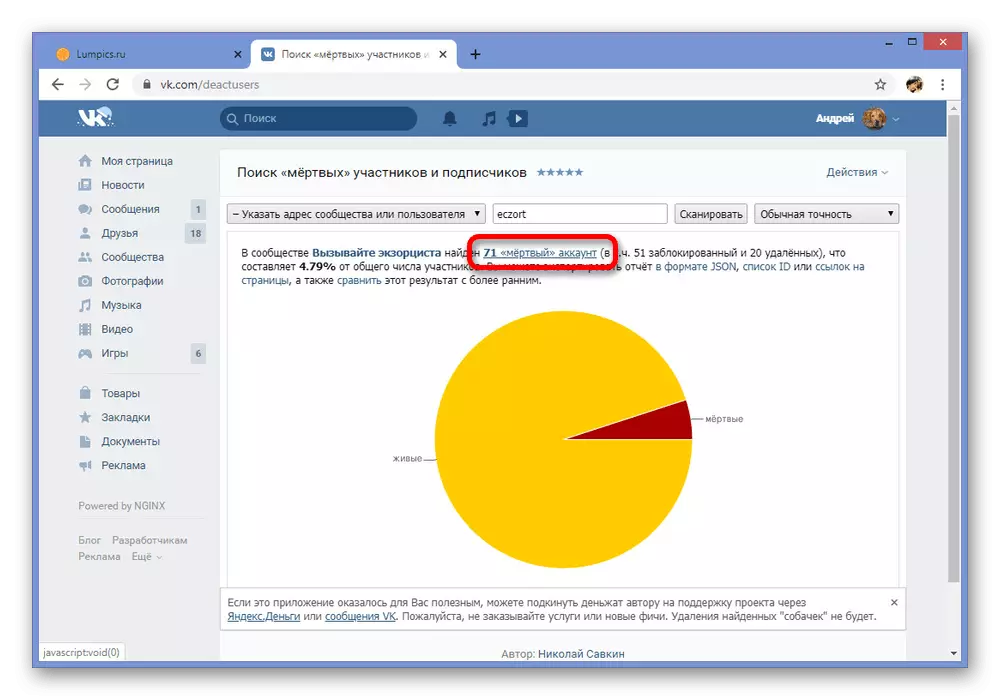

Su questo, la procedura di ricerca e la rimozione dei "cani" da soli, ma con un piccolo supporto per l'applicazione, finisce. Se segui chiaramente le istruzioni, probabilmente pulenterai la comunità.
Metodo 2: rimozione automatica
A differenza del primo metodo, la ricerca e la rimozione automatica non richiedono nulla nel processo, senza contare la preparazione. Per comportare in modo simile, è necessario installare l'estensione dello strumento 42 compatibile con il browser Internet Chrome di Google e i suoi analoghi.
Strumento di download 42 da Chrome Store
- Seguire il link sopra e sul lato destro della pagina, fare clic sul pulsante Imposta. L'azione deve essere confermata attraverso una finestra pop-up.
- Al termine, fai clic sul pulsante sinistro del mouse sull'icona di estensione sul pannello superiore del browser e fare clic su "Autorizza tramite Vkontakte".
- Attraverso una finestra separata, fornire l'accesso all'applicazione ai dati e alle comunità dell'account utilizzando il pulsante Consenti.
- Quando viene visualizzato il menu principale, scorrere verso il basso la pagina qui sotto ed espandere il blocco della comunità. Qui è necessario scegliere "pulizia dei partecipanti".
- Specificare la comunità desiderata in cui si è un amministratore o utilizzare l'opzione "My Elenco utenti".
- La scansione automatica verrà avviata e diversi elenchi di partecipanti appariranno sulla pagina. Impostare l'etichetta accanto alle voci "Banned" e "Eliminate", quindi fare clic su Elimina.
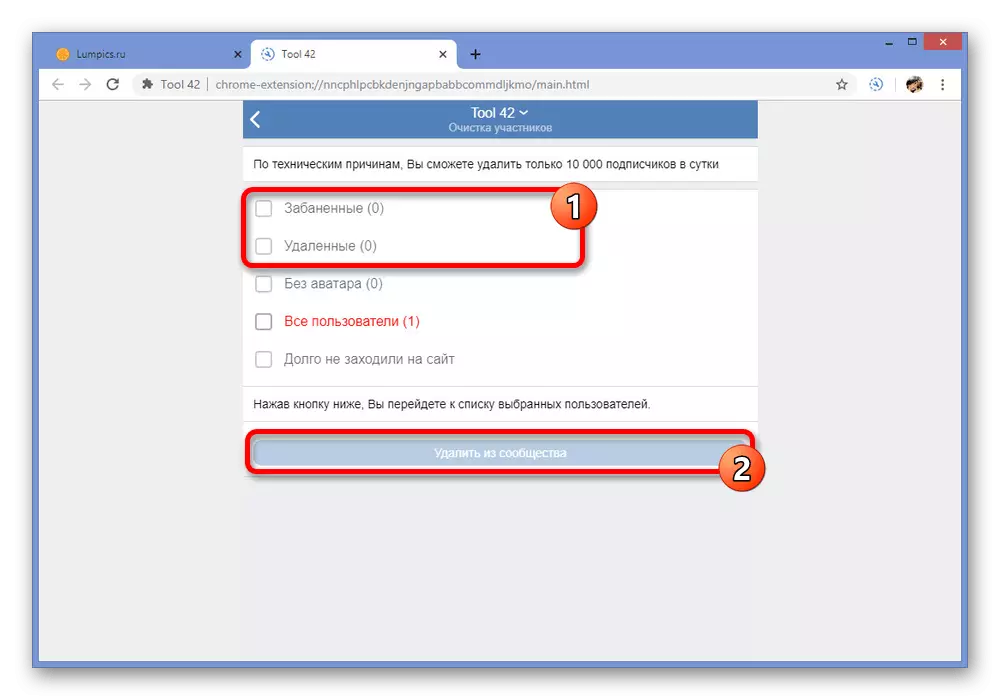
Facoltativamente, è possibile installare ulteriormente un segno di spunta "senza avatar", ma considerare che questo non è un criterio accurato in grado di rimuovere qualsiasi utente attivo.
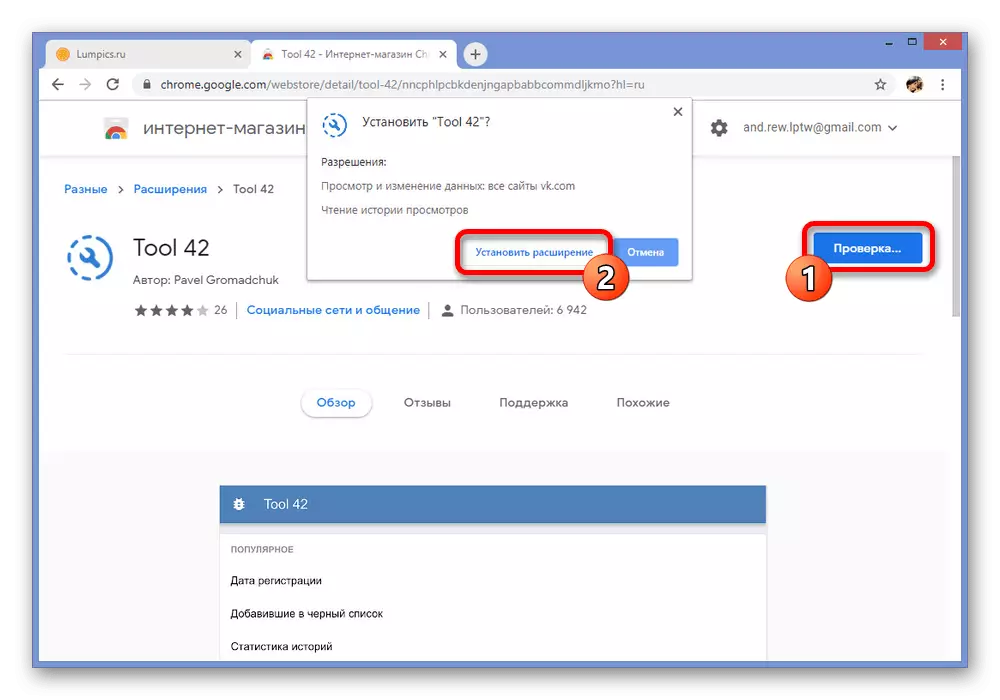
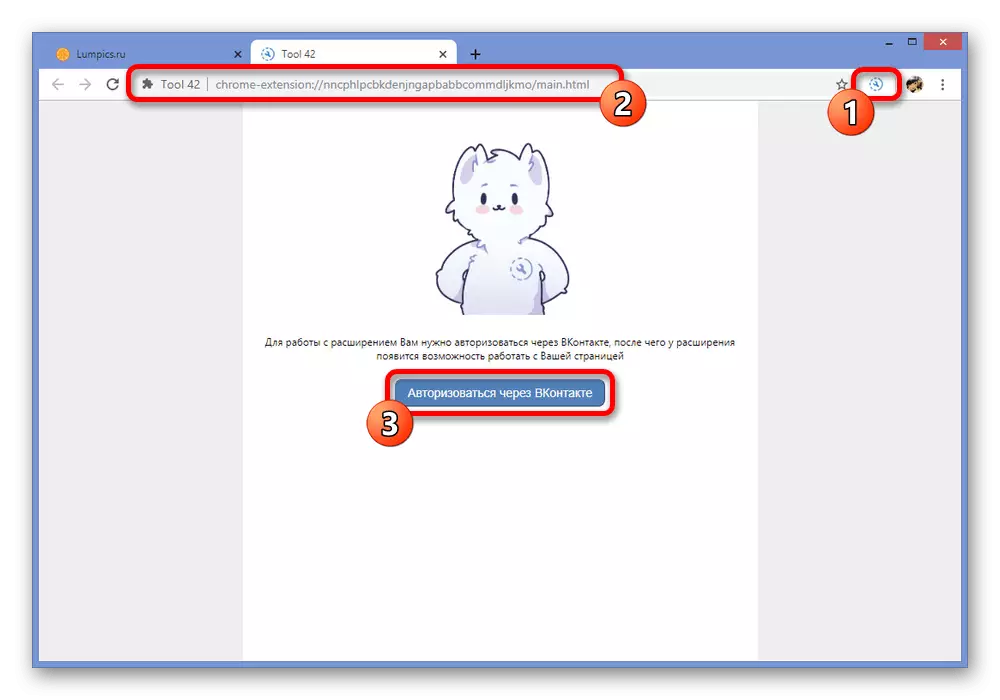
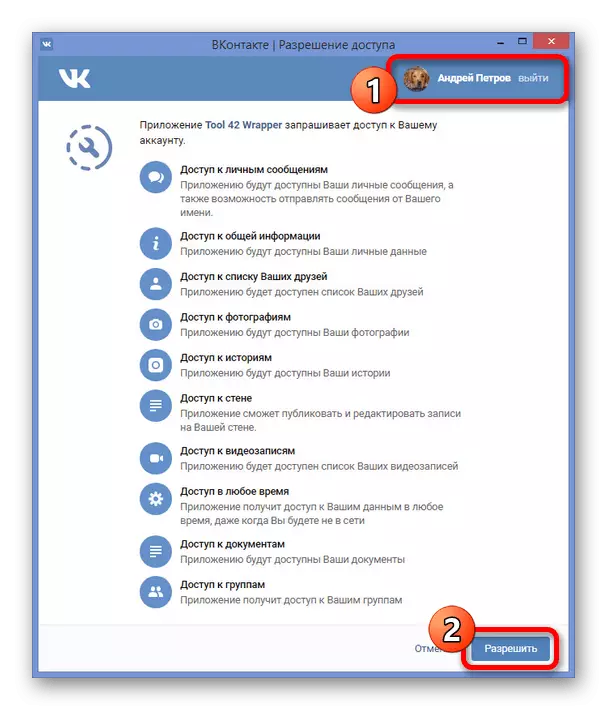
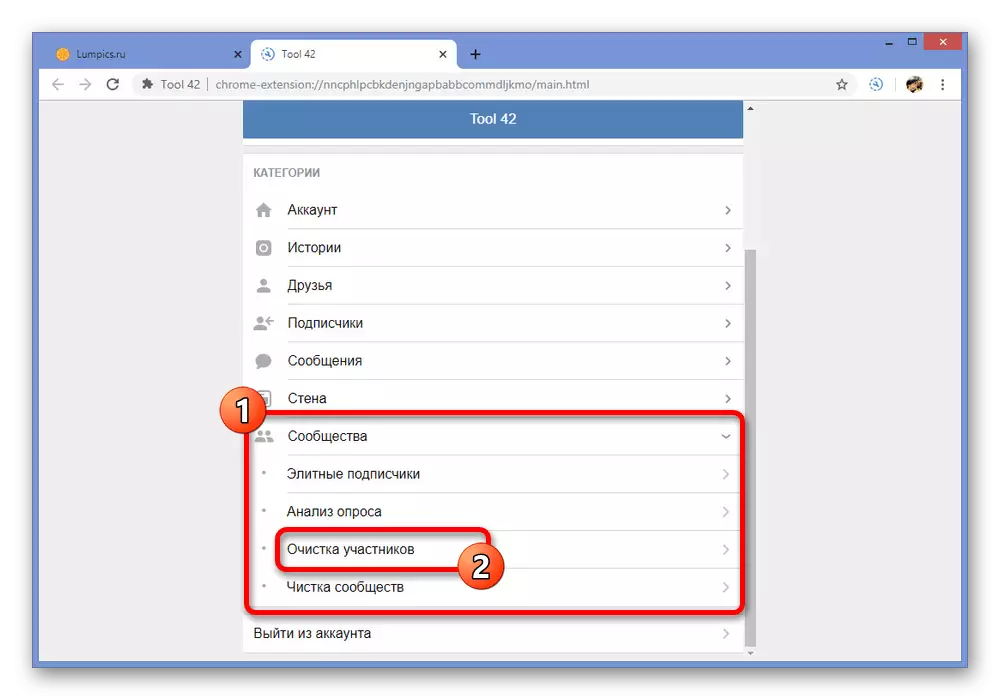
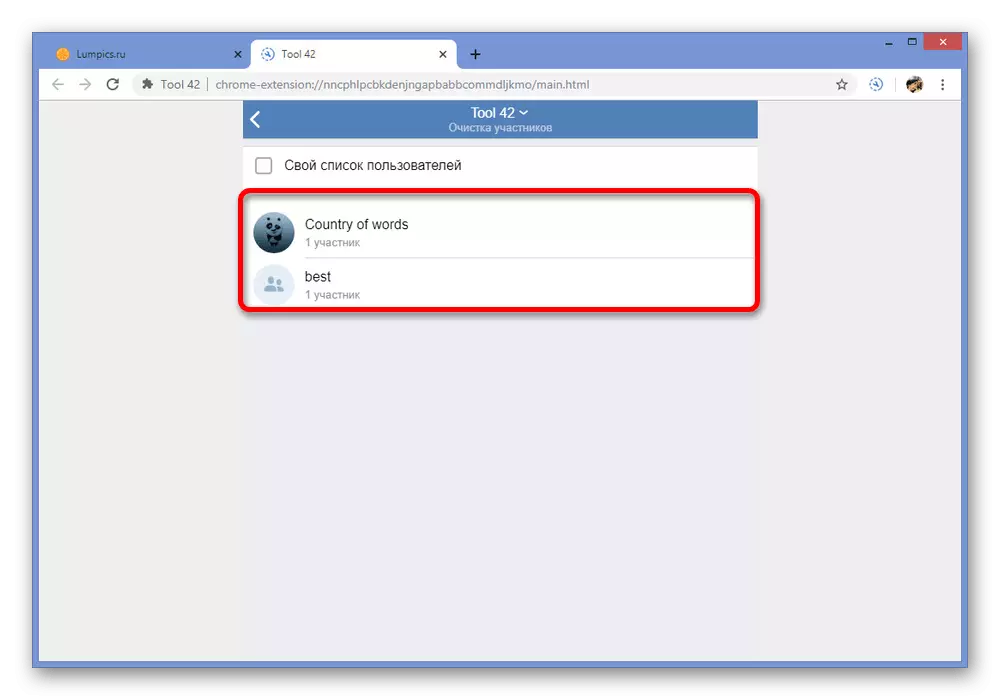
Speriamo che il metodo ti abbia permesso di aggiungere il risultato desiderato, poiché lo strumento 42 merita attenzione da tutte le soluzioni automatiche. Allo stesso tempo, se qualcosa non funziona, ci sono altre opzioni su Internet.
Eliminazione di "cani" dal gruppo al telefono
Sullo smartphone, così come sul PC, ci sono due modi per rimuovere i partecipanti "morti", praticamente identici alle opzioni precedentemente considerate. Entrambi i metodi sono disponibili su qualsiasi dispositivo indipendentemente dalla piattaforma, sia IOS o Android, che è una specie di rarità.Metodo 1: rimozione manuale
Ancora una volta, per analogia con il sito web, un metodo indipendente per la pulizia della comunità da "cani" è quello di eliminare manualmente gli utenti. Tale approccio prenderà una massa di tempo se il Gruppo funziona per un lungo periodo e le pagine inattive sono state perse tra gli altri membri del pubblico.
- Vai alla pagina principale della comunità e tocca l'icona del cambio nell'angolo in alto a destra. Qui, a sua volta, è necessario scegliere i "partecipanti" della sottosezione.
- Nell'elenco dei partecipanti, trova gli utenti con l'icona del cane invece di avatar e fai clic sul pulsante "..." sul lato destro del blocco. Per eliminare, selezionare Elimina dalla Comunità.
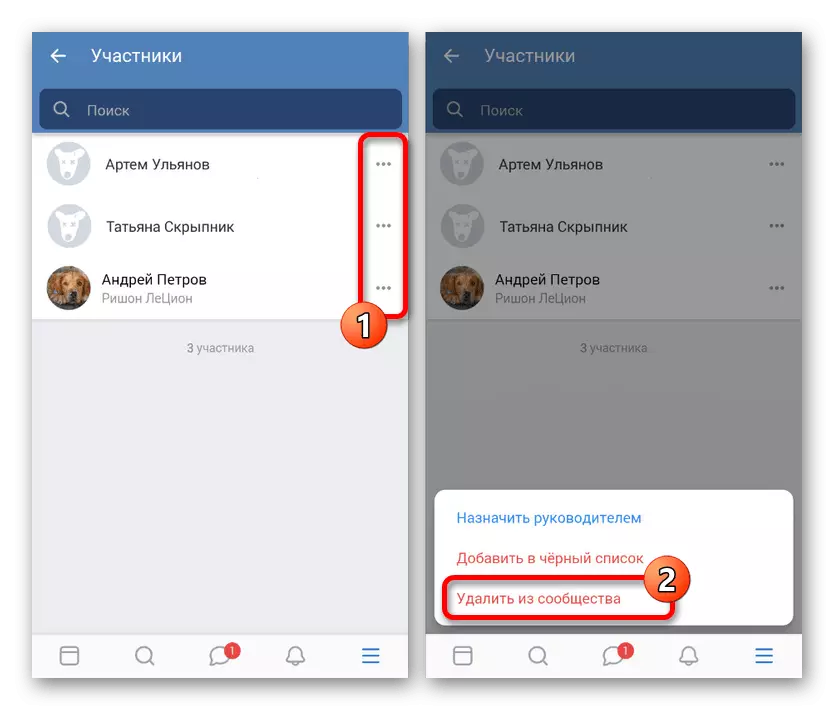
Si noti che in contrasto con la versione VKontakte per PC, qui si verifica immediatamente la rimozione. Quindi ripristina la persona accidentalmente remota non uscirà.
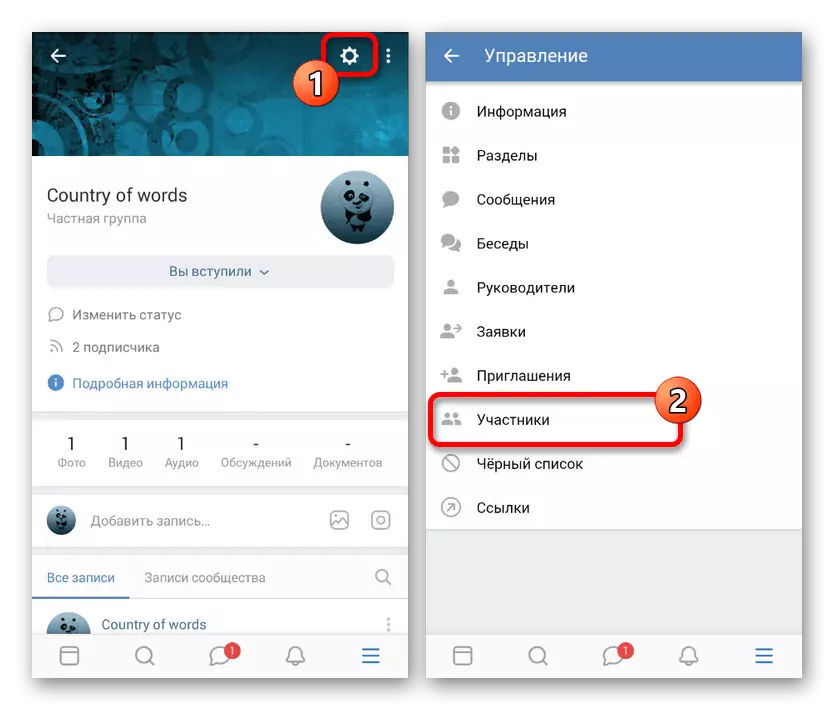
Il metodo ti consentirà di rimuovere i "cani" dal gruppo senza problemi se sei pronto a passare un po 'di tempo. Inoltre, come accennato, questa è l'unica opzione disponibile sul telefono, indipendentemente dal sistema operativo.
Metodo 2: rimozione automatica
Nel caso della ricerca automatica e della rimozione dei "cani" dal gruppo disponibile sui dispositivi mobili, dovrai utilizzare lo strumento di terze parti 42. Questo software è stato rilasciato dallo stesso sviluppatore dell'estensione del browser sul computer, fornendo Opzioni quasi identiche.
Strumento di download 42 da Google Play Market
Strumento di download 42 da App Store
- A seconda del sistema operativo, completare l'installazione e aprire l'applicazione. Quando si utilizza il software della piattaforma Android non riesce, se la versione del sistema operativo è inferiore al quinto.
- Sull'avviatore del programma, fare clic sul pulsante "Autorizza tramite Vkontakte" e, se necessario, specificare i dati dall'account. Se il client ufficiale è installato al telefono, il passo sarà perdonato.
- Fare clic sul pulsante Consenti in modo che l'applicazione riceva l'accesso all'account e attendere il download completo.
- Attraverso il menu principale, trovare ed espandere l'elenco delle "comunità" nel blocco "Categoria". Da qui è necessario selezionare la funzione "Cancellazione dei partecipanti".
- Nella fase successiva, tocca la comunità desiderata, in cui si è un amministratore, o crea il proprio elenco impostando il segno di spunta appropriato.
- Dopo aver atteso il completamento della scansione dell'utente nel Gruppo, vedrai le statistiche dei partecipanti. Installare le caselle di controllo accanto a "Banned" e "Cancellato", quindi utilizzare il pulsante "Rimuovi dal community".
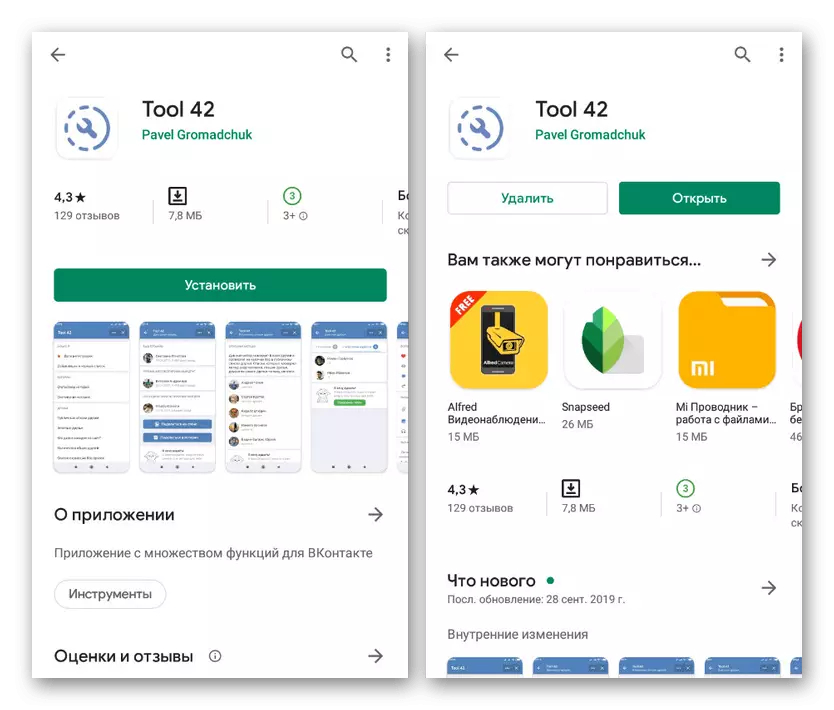

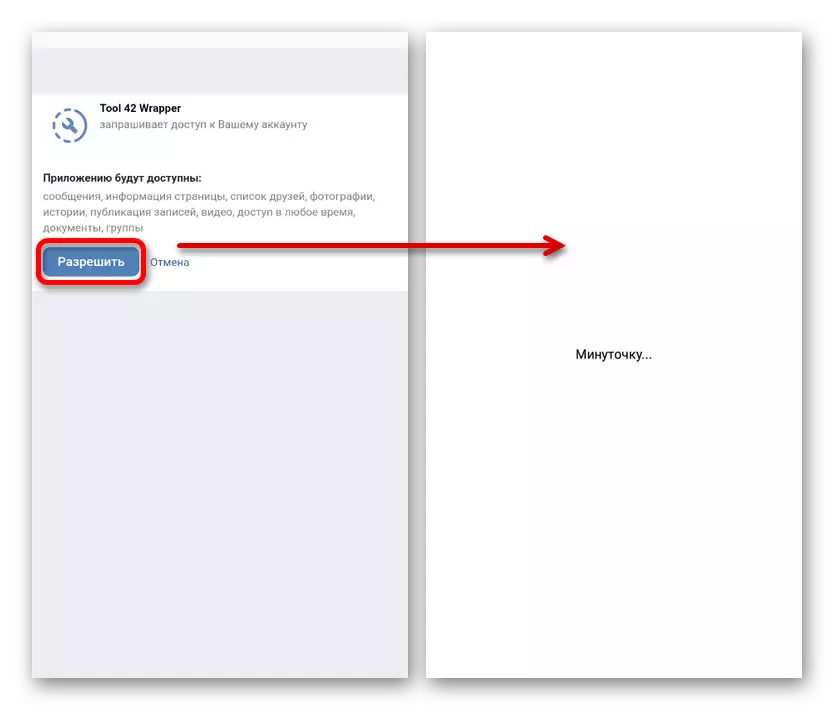
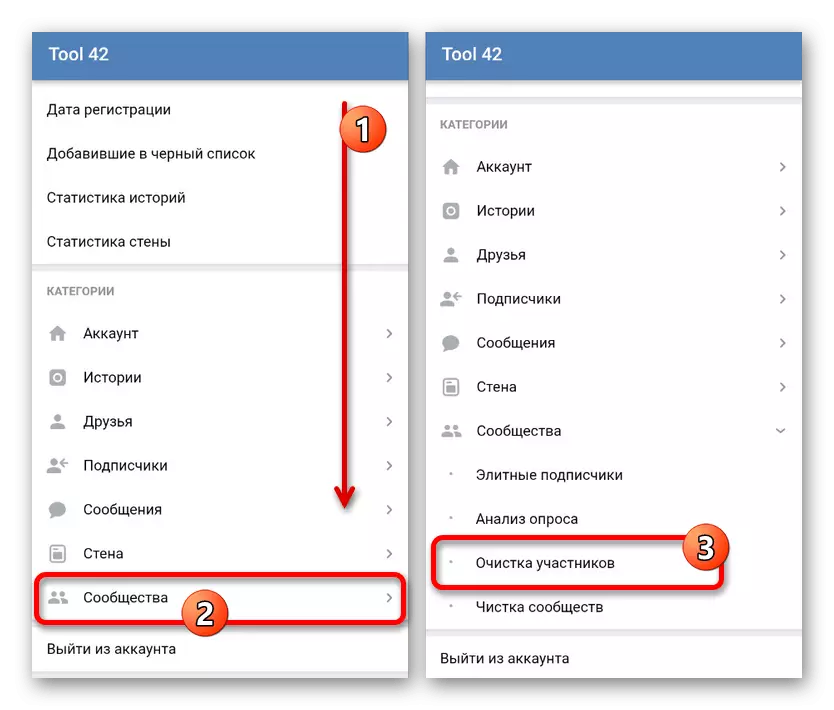
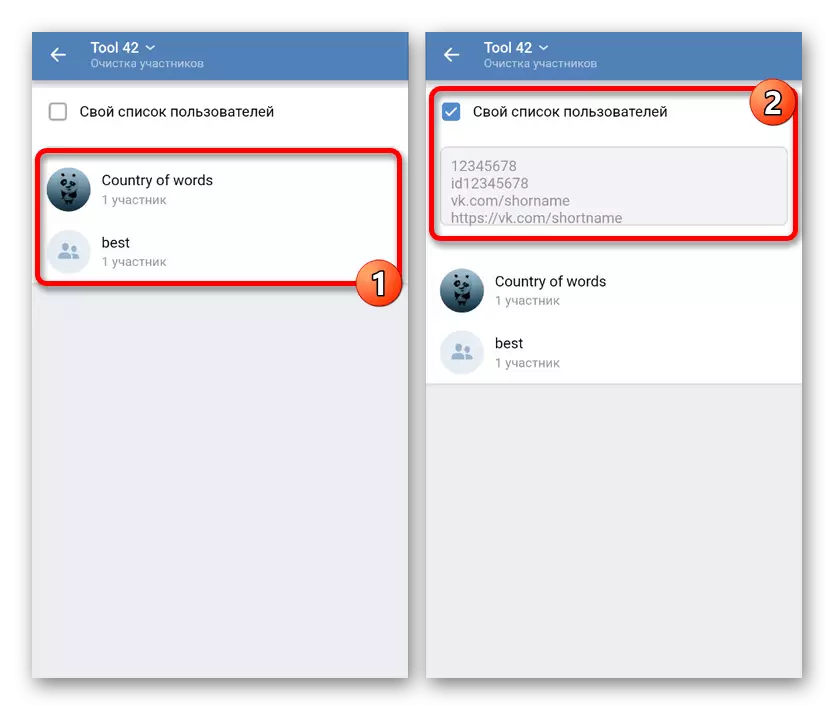
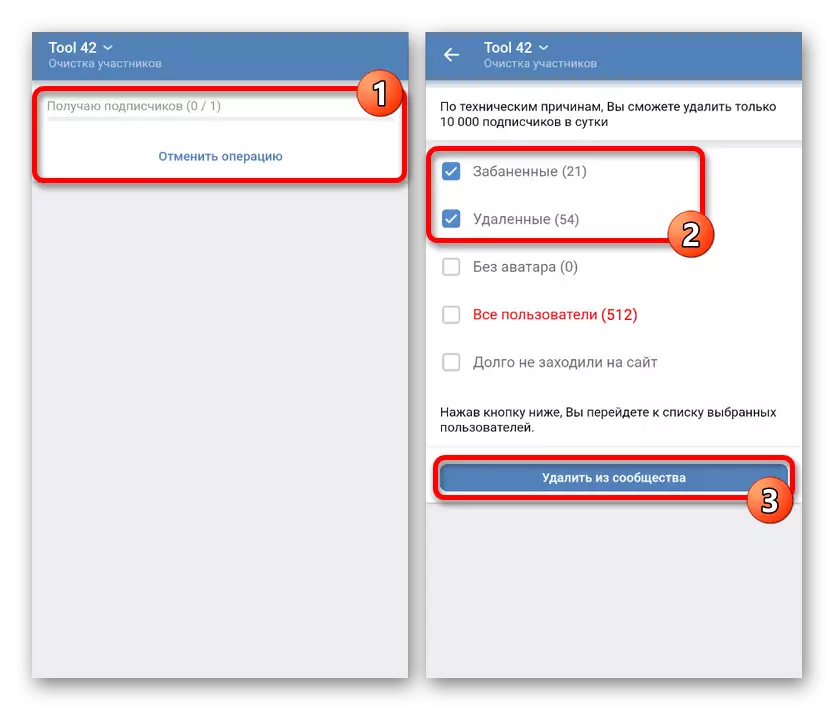
In modo che l'applicazione funzioni senza problemi, avrai bisogno di un dispositivo con una delle ultime versioni del sistema operativo. In generale, questo software può essere considerato molto più conveniente dell'espansione dello stesso nome a causa del supporto più attivo.
I metodi considerati dovrebbero essere sufficienti per pulire la comunità dai partecipanti "morti", poiché la procedura stessa non costituisce nulla complicato. Il consigliato, ovviamente, è un modo automatico, anche se è necessario andare temporaneamente su un'altra piattaforma.
